Paragraf adalah unit teks yang terdiri dari satu atau lebih kalimat yang membahas topik atau gagasan tertentu. Pengaturan perataan paragraf sangat penting untuk memastikan tampilan dokumen yang rapi dan mudah dibaca. Dalam artikel ini, kita akan membahas berbagai aspek mengatur paragraf, termasuk cara mengatur paragraf di Microsoft Word, merapikan paragraf dengan pintasan keyboard, serta langkah-langkah detail dalam pengaturan teks atau paragraf.
- Bagaimana Cara Mengatur Paragraf di Microsoft Word?
- Buka Dokumen: Buka dokumen yang ingin Anda atur di Microsoft Word.
- Pilih Paragraf: Sorot paragraf yang ingin Anda atur. Jika Anda ingin mengatur seluruh teks, tekan `Ctrl+A` untuk memilih semua teks.
- Akses Tab "Home": Pastikan Anda berada di tab "Home" pada menu pita di bagian atas layar.
- Gunakan Grup "Paragraph": Di dalam grup "Paragraph" di tab "Home", Anda akan menemukan berbagai opsi untuk mengatur paragraf, termasuk ikon untuk perataan (Align Left, Center, Align Right, Justify), spasi baris, dan indentasi.
- Pilih Perataan: Klik salah satu ikon perataan untuk mengatur posisi teks sesuai keinginan. Misalnya, klik "Align Left" untuk perataan kiri atau "Justify" untuk meratakan teks di kedua sisi.
- Merapikan Paragraf Ctrl Apa?
- Ctrl + J: Meratakan teks paragraf di kedua sisi (Justify).
- Ctrl + L: Meratakan teks paragraf ke kiri (Align Left).
- Ctrl + E: Meratakan teks paragraf ke tengah (Center).
- Ctrl + R: Meratakan teks paragraf ke kanan (Align Right).
- Langkah-Langkah untuk Mengatur Teks atau Paragraf
- Pilih Teks atau Paragraf: Sorot teks atau paragraf yang ingin Anda atur.
- Akses Tab "Home": Pastikan Anda berada di tab "Home" di menu pita.
- Gunakan Opsi "Paragraph": Di grup "Paragraph", pilih opsi perataan yang diinginkan.
- Atur Spasi Baris: Klik ikon "Line and Paragraph Spacing" untuk mengatur spasi antar baris.
- Setel Indentasi: Gunakan ikon "Increase Indent" atau "Decrease Indent" untuk mengatur indentasi paragraf.
- Gunakan Pengaturan Lainnya: Klik panah kecil di pojok kanan bawah grup "Paragraph" untuk membuka dialog pengaturan paragraf yang lebih lengkap, di mana Anda dapat mengatur spasi sebelum dan sesudah paragraf, serta opsi lainnya.
- Membuat Paragraf Ctrl Apa?
Microsoft Word adalah salah satu perangkat lunak pengolah kata yang paling populer dan banyak digunakan. Berikut adalah langkah-langkah untuk mengatur paragraf di Microsoft Word:
Untuk pemformatan paragraf yang lainnya, baca artikel kami tentang MEMFORMAT PARAGRAF, BULLET, NUMBERING, DROPCAPS Dan SPASI BARIS.
Untuk merapikan paragraf di Microsoft Word menggunakan pintasan keyboard, Anda dapat menggunakan kombinasi tombol berikut:
Berikut adalah langkah-langkah detail untuk mengatur teks atau paragraf di Microsoft Word:
Untuk membuat paragraf baru di Microsoft Word, Anda cukup menekan tombol `Enter` pada keyboard Anda. Jika Anda ingin menambahkan baris baru dalam paragraf yang sama tanpa membuat paragraf baru, gunakan kombinasi tombol `Shift + Enter`. Menggunakan pintasan keyboard di atas akan membantu Anda bekerja lebih efisien dan menjaga konsistensi format dokumen Anda.
Kesimpulan
Mengatur perataan paragraf adalah keterampilan dasar yang sangat penting dalam pengolahan kata. Dengan mengikuti panduan di atas, Anda dapat dengan mudah mengatur paragraf di Microsoft Word, baik menggunakan opsi di menu pita maupun pintasan keyboard. Mengetahui cara merapikan dan mengatur teks atau paragraf akan memastikan dokumen Anda terlihat profesional dan mudah dibaca. Selamat mencoba!
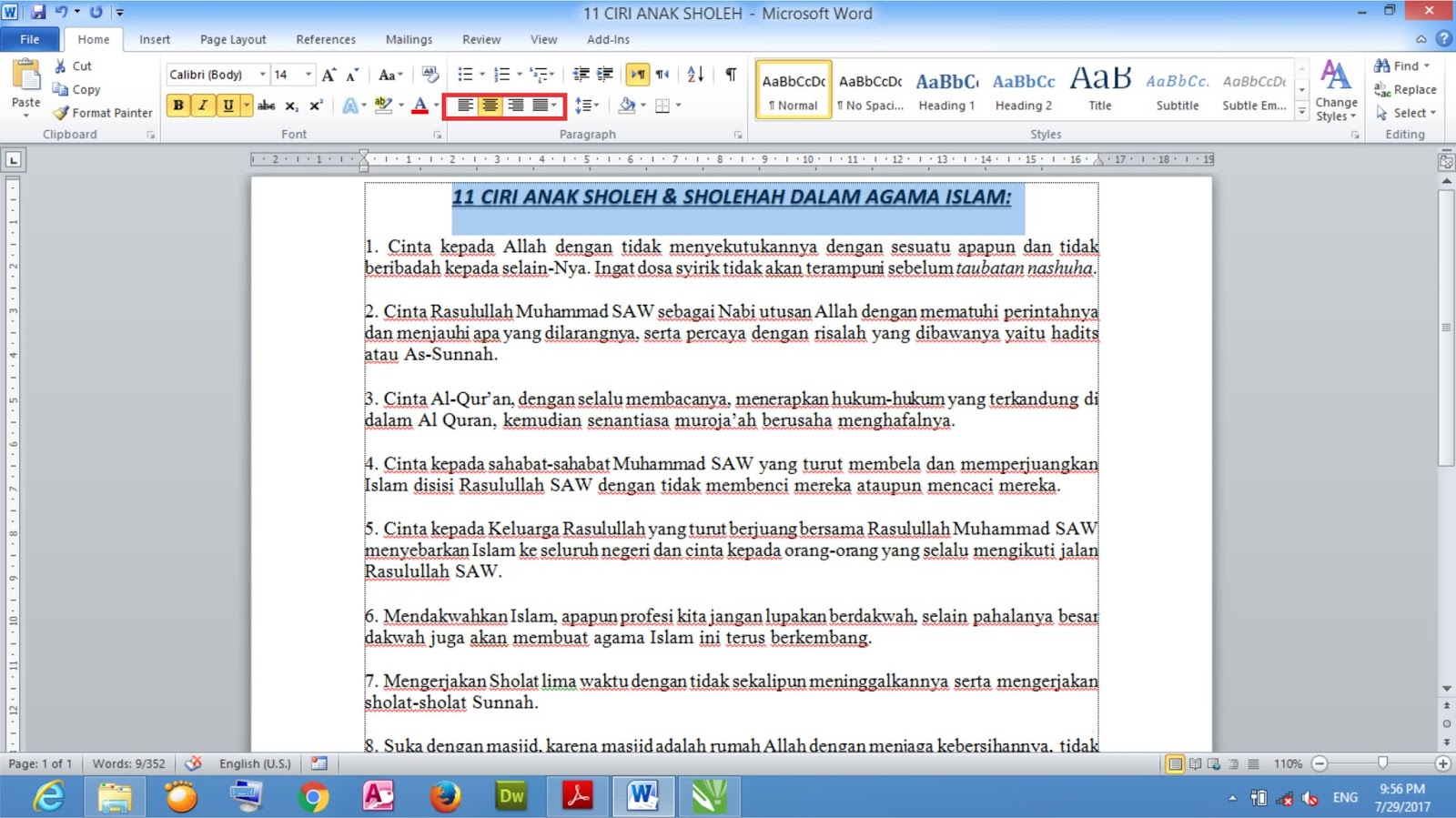
0 Comments:
Post a Comment